Τα Windows 10 έφεραν πίσω το μενού Έναρξη καιΟι χρήστες των Windows είναι όλοι εξοικειωμένοι με αυτό, αλλά στα Windows 10, έχει μια νέα εμφάνιση. Δεν είναι μόνο το παλιό μενού για το οποίο ήμασταν όλοι νοσταλγικοί. Μόλις αρχίσετε να το χρησιμοποιείτε συνειδητοποιείτε ότι το μενού "Έναρξη" είναι μια ολοκληρωμένη έκδοση της οθόνης "Έναρξη" και πολλές από τις λειτουργίες του αντικατοπτρίζουν αυτό. Αναφέραμε όλα όσα πρέπει να γνωρίζετε για αυτό το νέο μενού Έναρξης παρακάτω, τι έχει να προσφέρει και ποιες επιλογές προσαρμογής είναι διαθέσιμες.

Σύγχρονη σχεδίαση UI
Το μενού "Έναρξη" έλαβε το μοντέρνο περιβάλλον χρήστηθεραπεία και αυτό είναι εμφανές με τα ζωντανά πλακάκια και το επίπεδο σχέδιο. Έχει ακόμα καρφιτσωμένα προγράμματα και μια μπάρα αναζήτησης καθώς και μια λίστα 'Όλες οι εφαρμογές' που σας επιτρέπει να ξεκινήσετε οποιαδήποτε επιλεγμένη εφαρμογή. Αυτό που είναι διαφορετικό είναι η δυνατότητα για να φιλοξενήσει πολύ πιο καρφιτσωμένα προγράμματα από ό, τι θα μπορούσε στα Windows 7, καθώς και υποστήριξη για την προσάρτηση σύγχρονων εφαρμογών. Η λίστα των καρφιτσών και των πρόσφατων εφαρμογών περιέχει τις σύγχρονες εφαρμογές καθώς και τις επιτραπέζιες εφαρμογές. Τα κεραμίδια όμως μπορούν να φιλοξενήσουν μόνο τις σύγχρονες εφαρμογές και τα κεραμίδια τους. Μπορείτε να μεταφέρετε μια σύγχρονη εφαρμογή από τη λίστα με τα κεραμίδια, αλλά δεν μπορείτε να κάνετε το ίδιο για μια εφαρμογή επιφάνειας εργασίας.

Ζωντανά πλακάκια
Τα ζωντανά πλακάκια είναι αυτά που μιμούνται την οθόνη "Έναρξη"στο μενού "Έναρξη". Αυτά ενημερώνονται σε πραγματικό χρόνο και μπορούν να τροποποιηθούν, να αναδιαμορφωθούν, να καρφωθούν / ξεκλειδωθούν και να ενεργοποιηθούν ή να απενεργοποιηθούν. Για να αναδιοργανώσετε ένα κεραμίδι, απλά κάντε κλικ και σύρετε για να το επανατοποθετήσετε. Δεδομένου ότι το μενού "Έναρξη" είναι μια πιο συμπαγής έκδοση της οθόνης "Έναρξη", δεν μπορείτε να προσθέσετε διαιρέτες. Τα κεραμίδια μπαίνουν στη θέση τους καθώς τα μετακινείτε έτσι ώστε να καταλαμβάνουν όσο το δυνατόν λιγότερο χώρο.
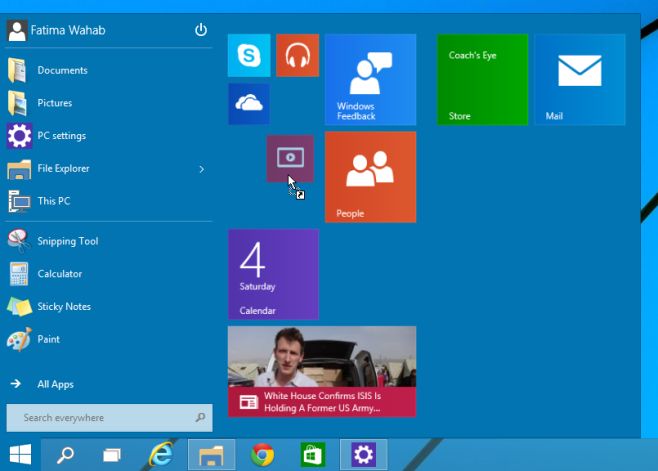
Για να αλλάξετε το μέγεθος ενός κεραμιδιού, κάντε δεξί κλικ και επιλέξτε απόένα από τα τέσσερα μεγέθη στο μενού Resize. Μπορείτε επίσης να ξεκλειδώσετε ένα κεραμίδι από το μενού "Έναρξη" και να τον αποκολλήσετε / αφαιρέσετε από τη γραμμή εργασιών από το δεξί κλικ του μενού περιβάλλοντος.
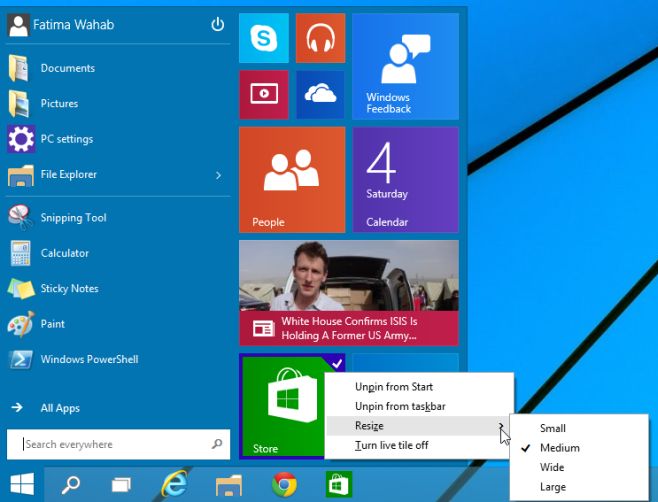
Σύρετε και αποθέστε τα στοιχεία για να καρφιτσώσετε
Πρόκειται για μια παλιά λειτουργία από τα Windows 7 που μεταφέρθηκε δεόντως στο μενού "Έναρξη" στα Windows 10. Μπορείτε να σύρετε και να αποθέσετε αρχεία και φακέλους από οπουδήποτε και θα συνδεθούν στο μενού έναρξης.
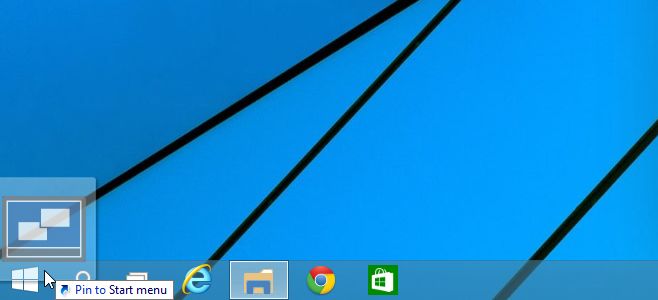
Προσαρμόστε το μενού "Έναρξη"
Υπάρχει ένα νέο και αποκλειστικό μενού προσαρμογήςγια το μενού "Έναρξη". Για να αποκτήσετε πρόσβαση σε αυτήν, ανοίξτε τις ιδιότητες της Γραμμής εργασιών και μεταβείτε στην καρτέλα Μενού Έναρξης ή κάντε δεξί κλικ οπουδήποτε στο μενού Έναρξη και επιλέξτε ιδιότητες. Μεταβείτε στην καρτέλα μενού Έναρξη, κάντε κλικ στην επιλογή Προσαρμογή και επιλέξτε τους φακέλους και τις τοποθεσίες που θέλετε να συμπεριλάβετε και να αποκλείσετε από το μενού "Έναρξη". Μπορείτε επίσης να απενεργοποιήσετε τη μεταφορά και απόθεση αντικειμένων στο μενού Έναρξη και να απενεργοποιήσετε τα δευτερεύοντα μενού που ανοίγουν όταν τοποθετείτε το δείκτη του ποντικιού πάνω από αυτά.
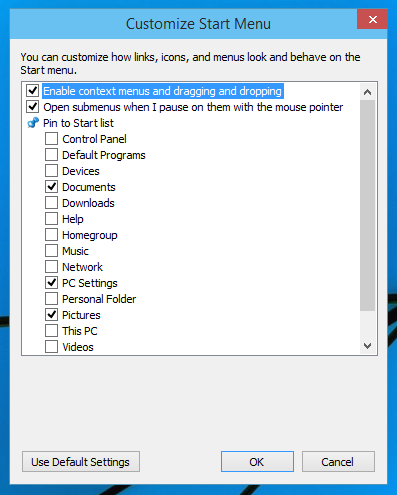
Χρώμα θέμα
Μπορείτε να αλλάξετε το ίδιο χρώμα με το μενού Έναρξηςμε τον τρόπο που μπορείτε με την οθόνη "Έναρξη". Κάντε δεξί κλικ στο μενού Έναρξη και επιλέξτε Εξατομίκευση. Επιλέξτε ένα χρώμα και εφαρμόστε το. Το ίδιο χρώμα εφαρμόζεται στη γραμμή εργασιών και στα παράθυρα εφαρμογών.
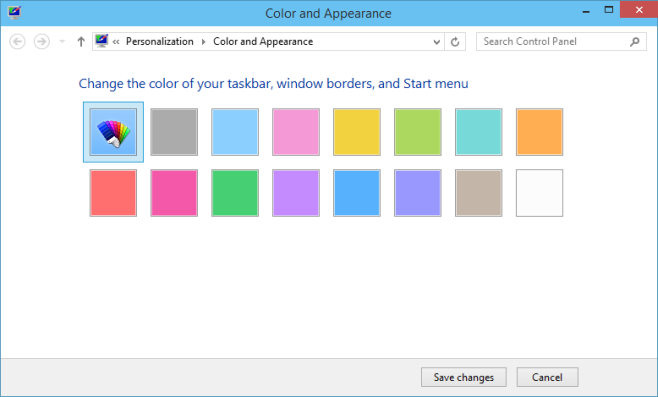
Σας αφήνει πραγματικά να σκεφτόμαστε γιατί η Microsoft δεν έκανε μόνο αυτό στα Windows 8, αφού η εκτέλεση είναι πολύ καλή και εσείς εξακολουθείτε να έχετε όλα όσα πρέπει να σας προσφέρει η Οθόνη Έναρξης.













Σχόλια